MAC用户们知道了该如何保存QQ截图,不过有一部分用户仍不知道该怎么才能快速截图,因此,今天小编就和大家一起分享下QQ截图快捷键的设置方法。 设置方法: 首先、随便打开一个聊
MAC用户们知道了该如何保存QQ截图,不过有一部分用户仍不知道该怎么才能快速截图,因此,今天小编就和大家一起分享下QQ截图快捷键的设置方法。
设置方法:
首先、随便打开一个聊天窗口,让Mac OS系统左上角的导航栏显示 QQ 的各种功能界面。
第二、如下图所示,点击 “QQ”,进入“偏好设置”菜单当中,如下图所示界面:
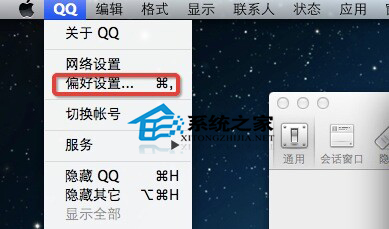
第三步、如下图所示的 QQ偏好设置界面当中的“通用”界面当中有一个——截屏设置,点击进入。
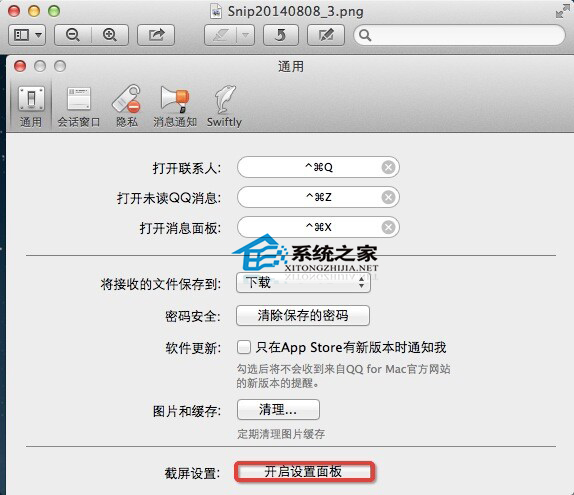
第四步、进入截屏设置界面,第一个就是设置——截屏快捷键,你甚至还可以设置截屏功能快捷键开机启动以及QQ推出之后截屏功能依旧可用。
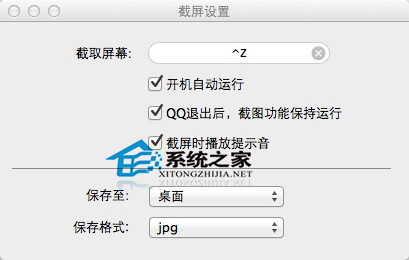
以上就是MAC系统QQ截图快捷键的设置方法了,还不清楚如何设置QQ截图快捷键的用户,就按照这些步骤进行设置吧。
